Azure Otomasyonu hesabınızı başka bir aboneliğe taşıma
Azure Otomasyonu bazı kaynakları yeni bir kaynak grubuna veya aboneliğe taşımanızı sağlar. Kaynakları Azure portal, PowerShell, Azure CLI veya REST API aracılığıyla taşıyabilirsiniz. İşlem hakkında daha fazla bilgi edinmek için bkz . Kaynakları yeni bir kaynak grubuna veya aboneliğe taşıma.
Otomasyon hesabı, taşıyabileceğiniz kaynaklardan biridir. Bu makalede Otomasyon hesaplarını başka bir kaynağa veya aboneliğe taşımayı öğreneceksiniz. Otomasyon hesabınızı taşımaya yönelik üst düzey adımlar şunlardır:
- Özelliklerinizi devre dışı bırakın.
- Çalışma alanınızın bağlantısını kaldırın.
- Otomasyon hesabını taşıyın.
- Özelliklerinizi yeniden etkinleştirin.
Özellikleri kaldır
Çalışma alanınızın Otomasyon hesabınızla bağlantısını kaldırmak için çalışma alanınızdaki özellik kaynaklarını kaldırmanız gerekir:
- Değişiklik İzleme ve Stok
- Güncelleştirme Yönetimi
- Hizmetin kapalı olduğu saatlerde Sanal Makineleri Başlatma/Durdurma
Azure portalda kaynak grubunuzu bulun.
Her özelliği bulun ve Kaynakları Sil sayfasında Sil’i seçin.
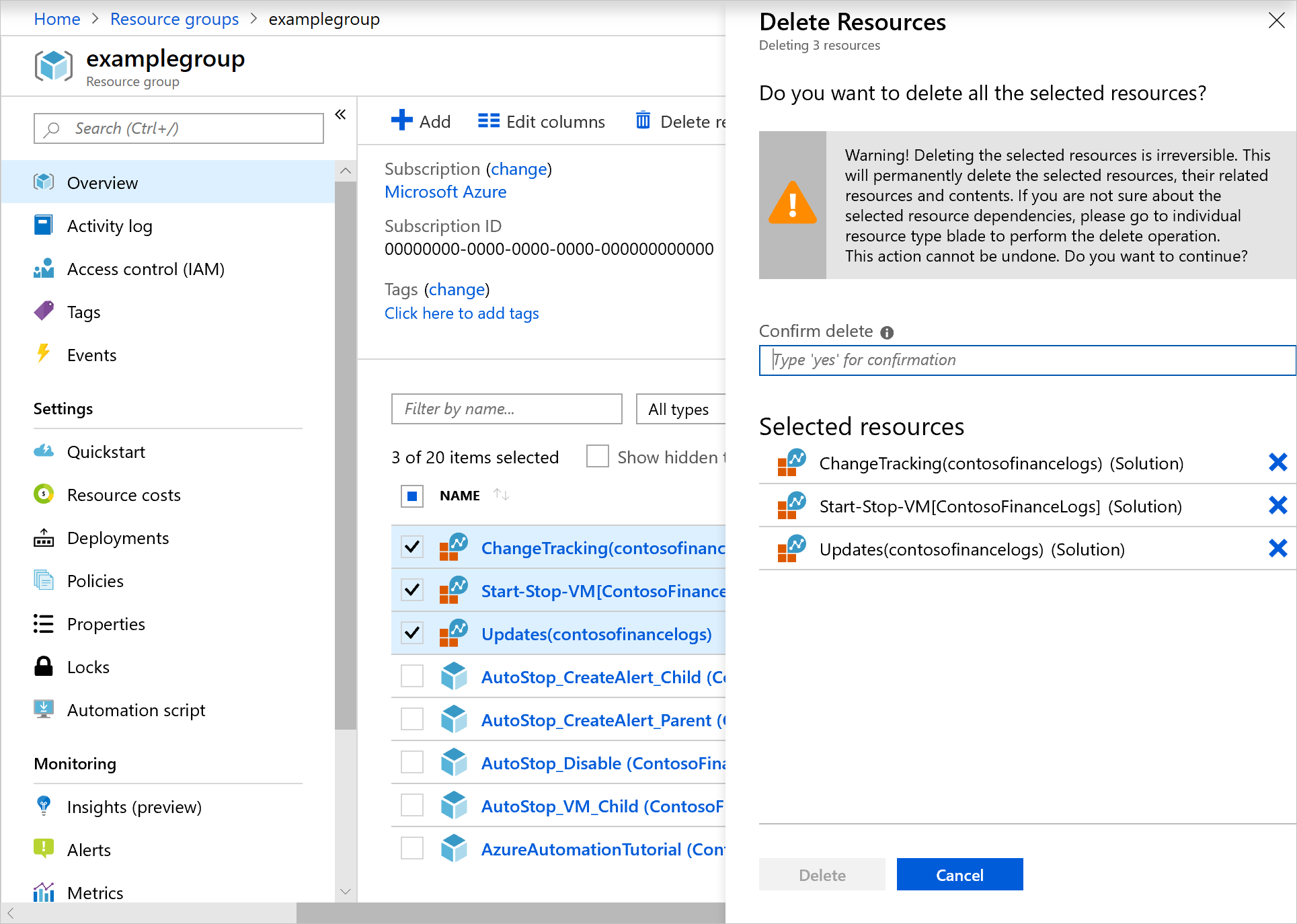
İsterseniz Remove-AzResource cmdlet'ini kullanarak kaynakları silebilirsiniz:
$workspaceName = <myWorkspaceName>
$resourceGroupName = <myResourceGroup>
Remove-AzResource -ResourceType 'Microsoft.OperationsManagement/solutions' -ResourceName "ChangeTracking($workspaceName)" -ResourceGroupName $resourceGroupName
Remove-AzResource -ResourceType 'Microsoft.OperationsManagement/solutions' -ResourceName "Updates($workspaceName)" -ResourceGroupName $resourceGroupName
Remove-AzResource -ResourceType 'Microsoft.OperationsManagement/solutions' -ResourceName "Start-Stop-VM($workspaceName)" -ResourceGroupName $resourceGroupName
VM'leri çalışma saatleri dışında başlatma/durdurma için uyarı kurallarını kaldır
Vm'leri çalışma saatleri dışında başlatma/durdurma için, özellik tarafından oluşturulan uyarı kurallarını da kaldırmanız gerekir.
Azure portalda, kaynak grubunuza gidin ve İzleme>Uyarılar>Uyarı kurallarını yönet'i seçin.
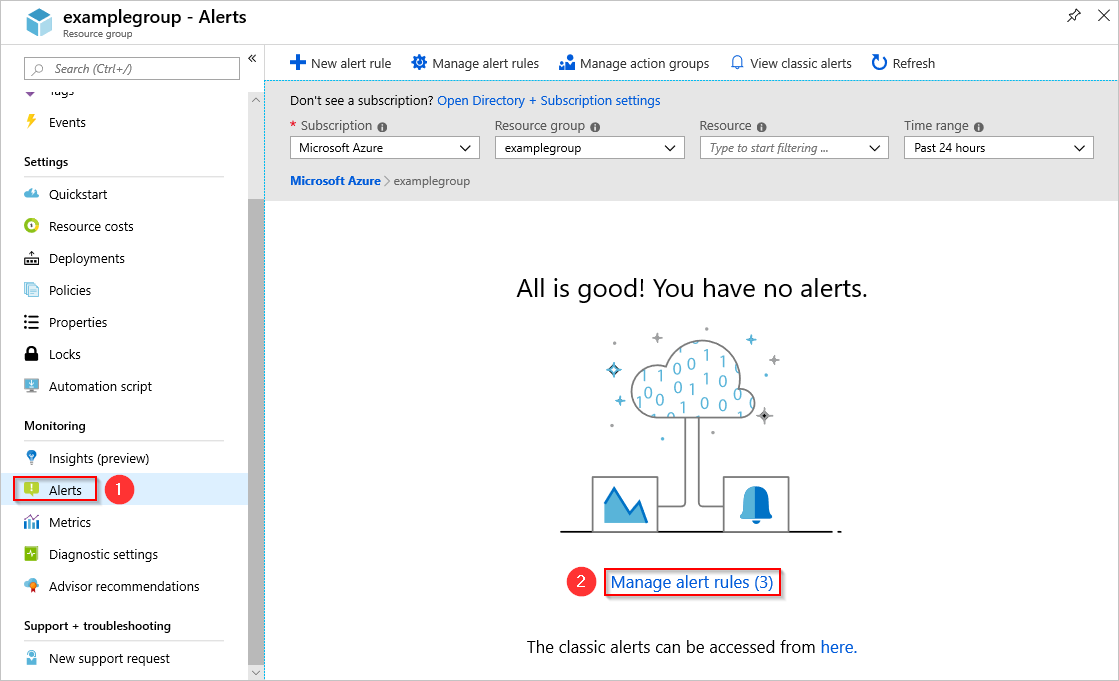
Kurallar sayfasında, bu kaynak grubunda yapılandırılan uyarıların listesini görmeniz gerekir. Özellik şu kuralları oluşturur:
- AutoStop_VM_Child
- ScheduledStartStop_Parent
- SequencedStartStop_Parent
Kuralları birer birer seçin ve bunları kaldırmak için Sil'i seçin.
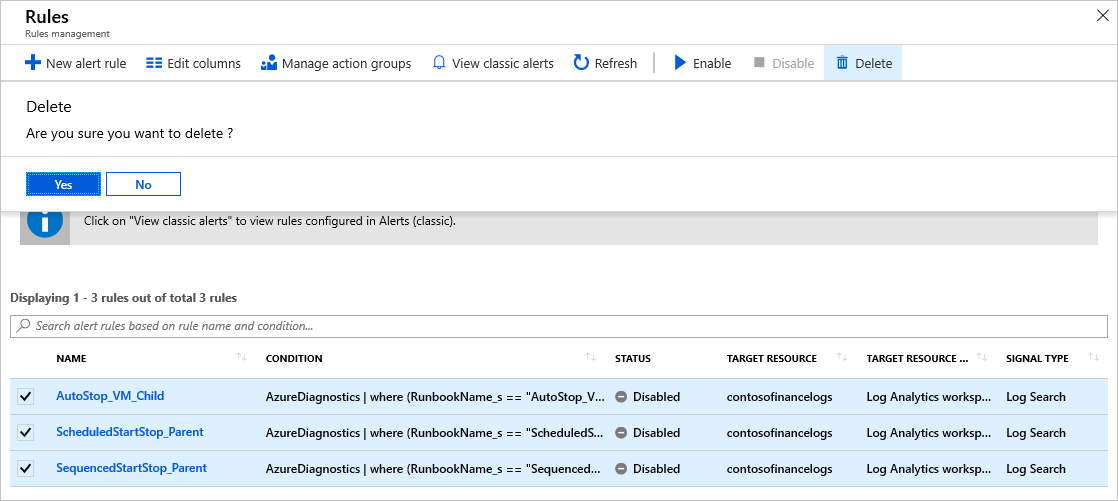
Not
Kurallar sayfasında herhangi bir uyarı kuralı görmüyorsanız devre dışı bırakılmış uyarıları göstermek için Durum alanını Devre Dışı olarak değiştirin.
Uyarı kurallarını kaldırdığınızda, çalışma saatleri dışında bildirimler sırasında VM'leri Başlat/Durdur için oluşturulan eylem grubunu kaldırmanız gerekir. Azure portalda, İzle>Uyarılar>Eylem gruplarını yönet’i seçin.
StartStop_VM_Notification'ı seçin.
Eylem grubu sayfasında Sil’i seçin.

İsterseniz Remove-AzActionGroup cmdlet'ini kullanarak eylem grubunuzu silebilirsiniz:
Remove-AzActionGroup -ResourceGroupName <myResourceGroup> -Name StartStop_VM_Notification
Çalışma alanınızın bağlantısını kaldırın
Artık çalışma alanınızın bağlantısını kaldırabilirsiniz:
Azure portalda Otomasyon hesabı>İlgili Kaynaklar>Bağlı çalışma alanı'nı seçin.
Çalışma alanının Otomasyon hesabınızla bağlantısını kaldırmak için Çalışma alanının bağlantısını kaldır'ı seçin.
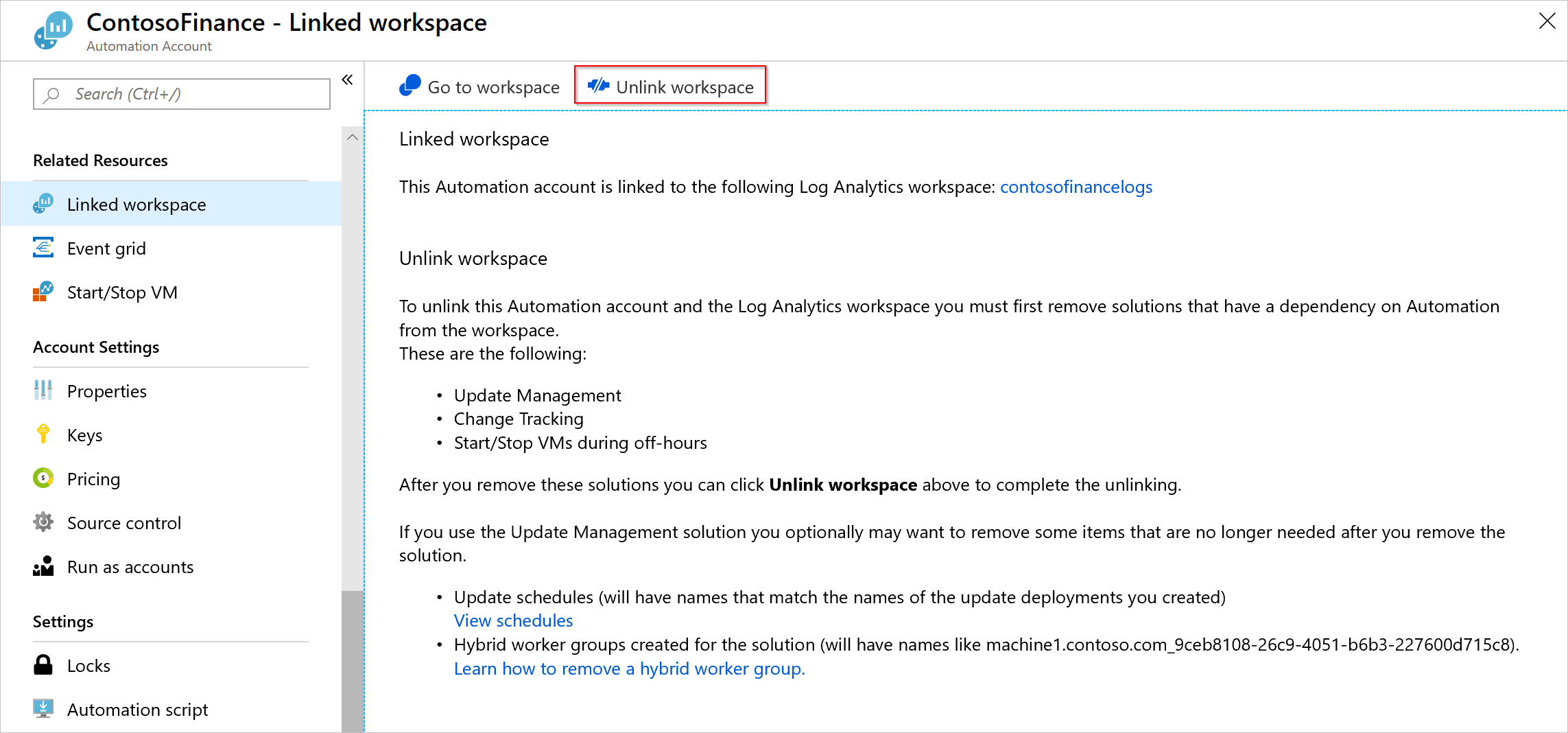
Otomasyon hesabınızı taşıyın
Artık Otomasyon hesabınızı ve runbook'larını taşıyabilirsiniz.
Azure portalda, Otomasyon hesabınızın kaynak grubuna göz atın. Taşı>Başka bir aboneliğe taşı’yı seçin.
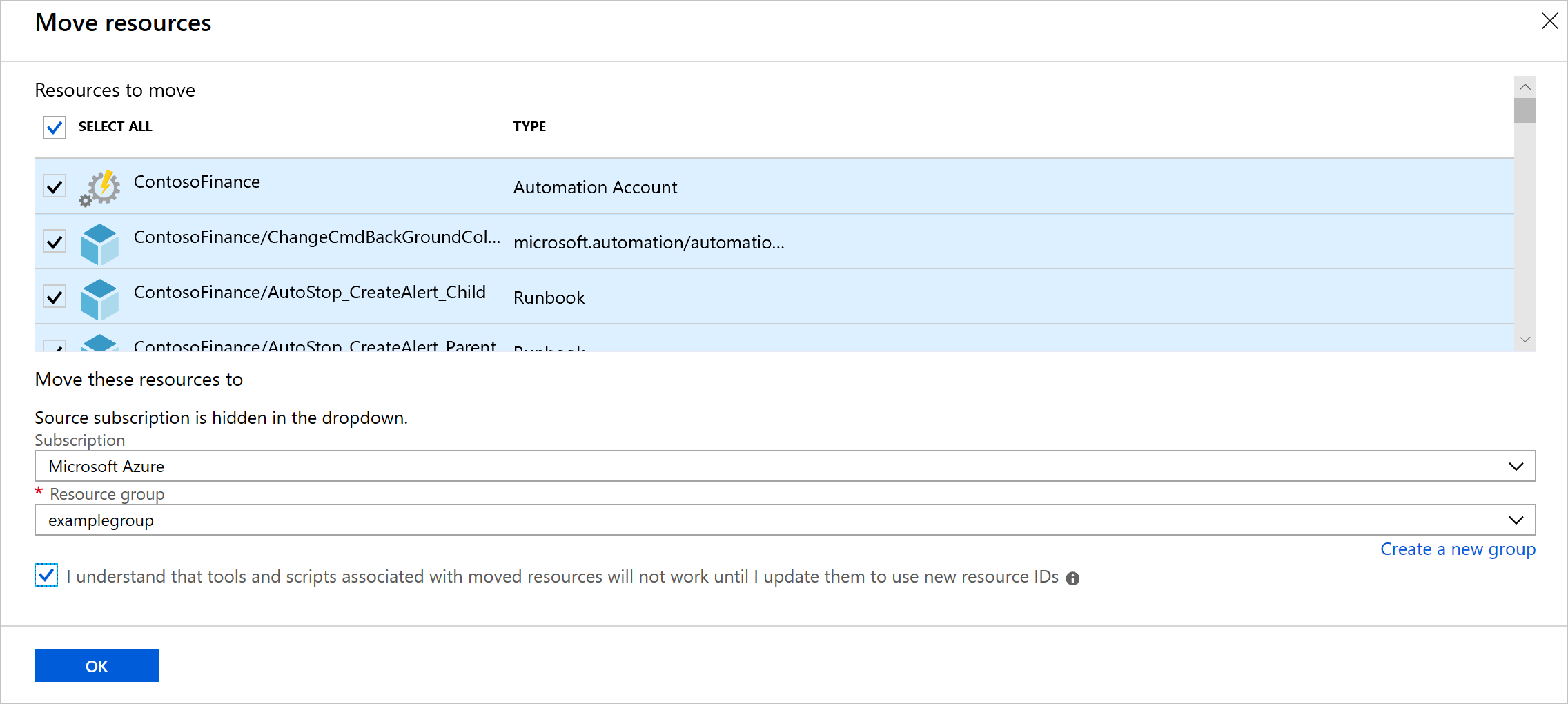
Kaynak grubunuzda taşımak istediğiniz kaynakları seçin. Otomasyon hesabınızı, runbook'larınızı ve Log Analytics çalışma alanı kaynaklarınızı dahil ettiğinizden emin olun.
Not
Sistem tarafından atanan yönetilen kimliğin ve Kullanıcı tarafından atanan yönetilen kimliğin taşınması Otomasyon hesabıyla otomatik olarak gerçekleşir.
Özellikleri etkinleştir
Taşımadan önce kaldırdığınız özellikleri yeniden etkinleştirmeniz gerekir:
Değişiklik İzleme ve Envanter’i açmak için Otomasyon hesabınızda Değişiklik İzleme ve Envanter’i seçin. Taşıdığınız Log Analytics çalışma alanını ve ardından Etkinleştir'i seçin.
Güncelleştirme Yönetimi için 1. adımı yineleyin.
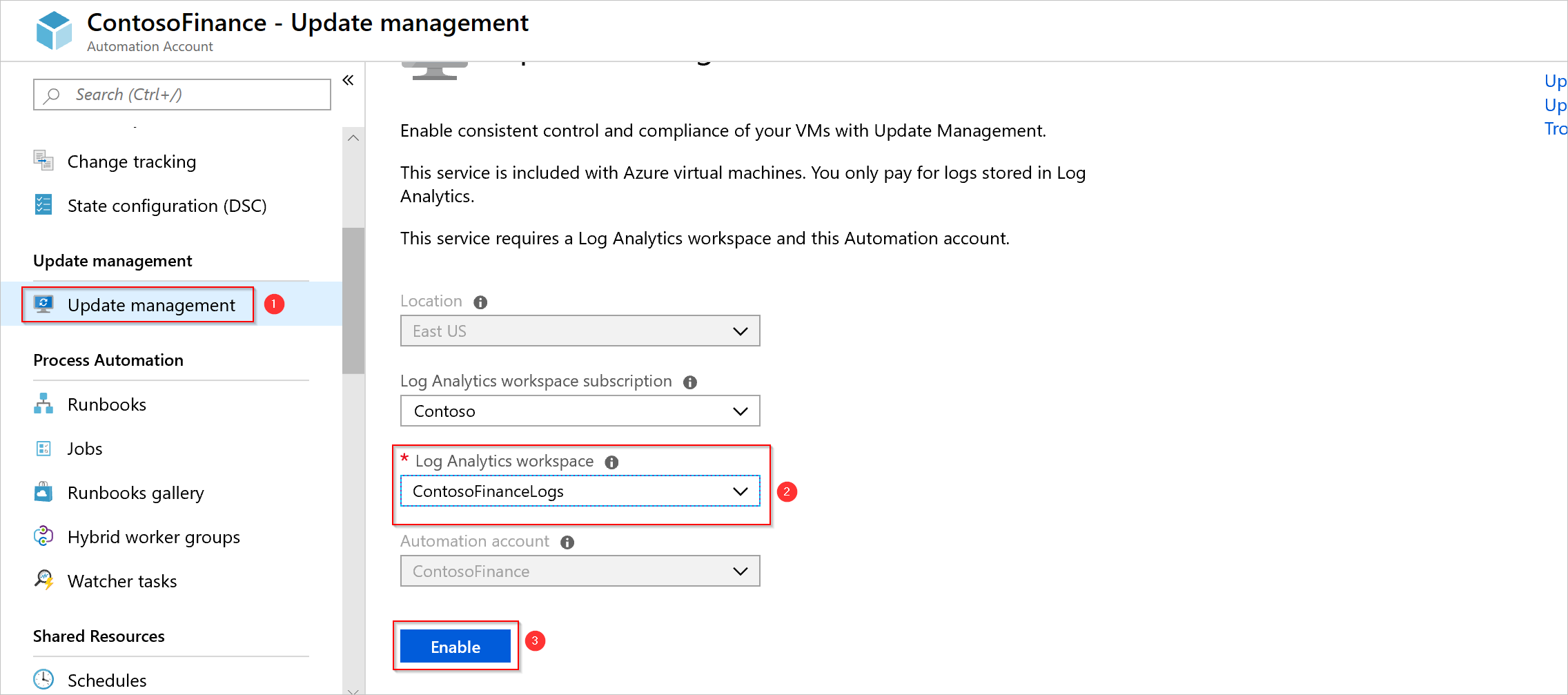
Özelliklerinizle etkinleştirilen makineler, mevcut Log Analytics çalışma alanına bağlandığınızda görünür.
Çözüm Ekle sayfasında Log Analytics çalışma alanınızı ve Otomasyon hesabınızı seçin.

Taşımayı doğrulama
Taşıma işlemi tamamlandığında, aşağıda listelenen özelliklerin etkinleştirildiğini doğrulayın.
| Özellik | Sınamalar | Sorun giderme |
|---|---|---|
| Runbook'lar | Runbook başarıyla çalıştırılabilir ve Azure kaynaklarına bağlanabilir. | Runbook sorunlarını giderme |
| Kaynak denetimi | Kaynak denetim deponuzda el ile eşitleme çalıştırabilirsiniz. | Kaynak denetimi tümleştirmesi |
| Değişiklik izleme ve envanter | Makinelerinizdeki geçerli envanter verilerini gördüğünüzden emin olun. | Değişiklik izleme sorunlarını giderme |
| Güncelleme yönetimi | Makinelerinizi gördüğünüzden ve iyi durumda olduklarından emin olun.Bir test yazılımı güncelleştirme dağıtımı çalıştırın. | Güncelleştirme yönetimi sorunlarını giderme |
| Paylaşılan kaynaklar | Kimlik bilgileri ve değişkenler gibi tüm paylaşılan kaynaklarınızı gördüğünüzden emin olun. |
Sonraki adımlar
Otomasyonu yeni bir bölgeye taşımayı öğrenmek için bkz . Otomasyon hesabını başka bir bölgeye taşıma.
Azure'da kaynakları taşıma hakkında bilgi edinmek için bkz . Azure'da kaynakları taşıma.